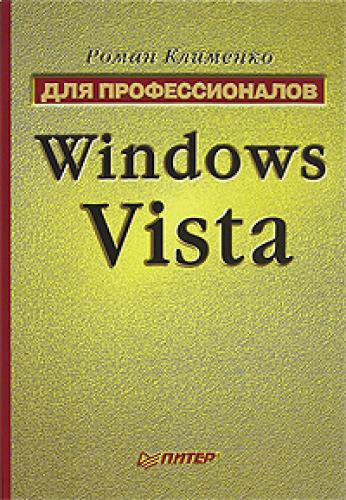Если вы неправильно введете пароль для учетной записи, то под полем ввода отобразится ссылка Сменить пароль, с помощью которой можно вызвать мастер сброса пароля.
Этот мастер работает на основе данных, которые вы ранее записали на дискету. Чтобы вызвать мастер записи данных для сброса пароля, нужно воспользоваться мастером Учетные записи пользователей, который отображается после щелчка кнопкой мыши либо на одноименном значке папки Панель управления, либо на вашем изображении в меню Пуск. После отображения мастера Учетные записи пользователей выберите в нем ссылку Создание дискеты восстановления пароля, что приведет к открытию окна Мастер забытых паролей. Его работа состоит всего из двух шагов: сначала он просит вас вставить чистую дискету в дисковод, а потом – ввести пароль для текущей учетной записи.
Примечание
Вызывать мастер сброса паролей можно с помощью команды rundll32.exe KEYMGR.dll. PRShowRestoreWizardExW.
Вызвать мастер забытых паролей также можно с помощью команды rundll32.exe KEYMGR.dll, PRShowSaveFromMsginaW.
Меню Пуск
Еще одним изменившимся элементом оболочки, который следует описать перед тем как более подробно заняться настройкой операционной системы, является меню Пуск (рис. 3.3). Благодаря интерфейсу Aero оно стало прозрачным, а благодаря новому механизму поиска теперь из этого меню можно искать программы (рис. 3.4), расположенные в меню Пуск → Все программы, в пользовательских папках, в списках MRU и т. д.
Кстати, теперь меню Пуск → Все программы отображается непосредственно как часть самого меню Пуск, а не как раскрывающийся список.
Стоит признать, что по сравнению с меню Пуск операционной системы Windows ХР новое меню стало намного удобнее. Теперь непосредственно из него можно выключить или заблокировать компьютер (кнопки со значками выключения и замка в нижней части меню напротив строки поиска). Из меню Пуск вы также можете выполнить дополнительные операции выключения: переключиться на другого пользователя (Windows Vista при использовании экрана приветствия так же, как и Windows ХР, поддерживает возможность быстрого переключения пользователей без завершения работы программ), завершить сеанс данного пользователя, перезагрузить компьютер, перейти в режим сна или спящий режим. Все эти возможности скрываются за стрелкой вправо, отображенной напротив кнопки блокирования компьютера.
Обратите внимание, что теперь все стандартные папки Windows лишились приставки Мой (например, вместо Мой компьютер просто Компьютер), а в меню Пуск появилась папка перехода в каталог пользователя (в каталог %userprofile%). Она названа по имени пользователя.
Рис. 3.3. Новое меню Пуск
Рис. 3.4. Возможность поиска в меню Пуск → Все программы
Как видно из рис. 3.4, если вы воспользуетесь панелью поиска меню Пуск, то в меню Пуск → Все программы останутся только те программы (при этом не важно, находятся ли они непосредственно в меню Пуск → Все программы